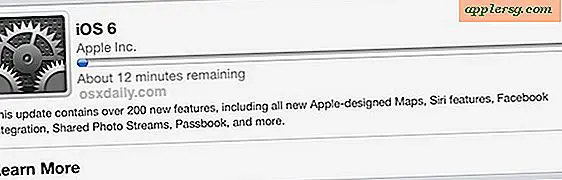Vibration für Textnachrichten und iMessages auf dem iPhone ausschalten

Unabhängig davon, ob das iPhone in den Ruhemodus versetzt wird oder nicht, vibriert eine eingehende Textnachricht oder iMessage. Während das großartig ist, um über einen neuen Text informiert zu werden, möchten Sie in manchen Situationen lieber vollkommen still sein, wenn Sie eine Zeit lang in einem langweiligen Meeting verbringen, in einem ruhigen Klassenzimmer sitzen oder vielleicht nur als nächstes dran sind zu jemandem, der ein sehr leichter Schläfer ist. In Situationen wie diesen ist es am besten, das iPhone nicht nur stummzuschalten, sondern auch einen Schritt weiter zu gehen und den Vibrationsalarm zu deaktivieren.
Wir konzentrieren uns auf das iPhone, weil die meisten Leute sie für SMS verwenden, aber all das funktioniert natürlich auch, um iMessages auf dem iPad und iPod touch zu senden.
So deaktivieren Sie die Vibrationsfunktion für Textnachrichten, wenn das iPhone stummgeschaltet ist
Möchten Sie nicht, dass das iPhone vibriert, wenn eine Nachricht eingeht? So können Sie diese Einstellung ändern: Sie wirkt sich auf eingehende Nachrichten und Textnachrichten aus, sodass das iPhone beim Empfang einer Nachricht nicht vibriert:
- Öffne die App "Einstellungen" und tippe auf "Sounds & Haptics"
- Schalten Sie unter "Vibration" die Option "Vibration bei Lautlos" auf "Aus"
So sieht die Einstellung in einer modernen iOS-Version aus:

Verlassen Sie die Einstellungen wie gewohnt und Sie werden feststellen, dass Sie jetzt Textnachrichten in völliger Stille senden können, frei von Alarmgeräuschen und Vibrationen.
Die oben beschriebene Methode funktioniert nur dann, wenn Sie das Vibrieren deaktivieren, wenn das Telefon stummgeschaltet wird. Was ist, wenn Sie die Vibration mit der Messaging-Funktion ausschalten möchten?
Vibrationsalarme für eingehende Meldungen vollständig ausschalten
- Gehe zurück zu "Einstellungen" und zu "Sounds"
- Schau unter "Sounds and Vibration Patterns" und wähle "Text-Tone"
- Scrollen Sie ganz nach oben auf dem Bildschirm Text Tone und tippen Sie auf "Vibration"
- Scrolle nun ganz nach unten zu den Vibrationseinstellungen und tippe auf "Keine"
Dadurch werden die Vibrationen ausgeschaltet, unabhängig davon, ob das iPhone stummgeschaltet ist oder nicht, aber wenn das iPhone nicht im Lautlos-Modus ist, wird es immer noch mit dem Standard-SMS- / iMessage-Dreiklang-Ton alarmieren. Wenn Sie das iPhone auf "Lautlos" stellen, wird der Signalton deaktiviert und der Vibrationsalarm wird weiterhin deaktiviert.
Verwenden Sie "Bitte nicht stören", um alle Vibrationen vorübergehend zu deaktivieren
Anstatt in verschiedenen Einstellungsbildschirmen herumzugrasen, besteht eine schnelle vorübergehende Lösung darin, "Nicht stören" einmalig zu aktivieren. Denken Sie daran, dass, wenn Sie bestimmte wichtige Kontakte ausschließen, diese Regeln weiterhin gelten und diese Kontakte durchgehen. So können Sie es schnell aktivieren:
- Öffnen Sie die Einstellungen, um nach "Nicht stören" zu suchen, und drehen Sie den Schalter auf ON
Sie werden wissen, dass "Nicht stören" aktiv ist, da in der Titelleiste ein kleines Mondsichel-Symbol angezeigt wird.
Benachrichtigungen für bestimmte Kontakte deaktivieren
Was, wenn Sie nur eine einzige Person in völliger Stille ohne Alarm und ohne Vibration beschreiben möchten? Eine Lösung wäre, einen stillen Klingelton zu erstellen und ihn dann einem einzelnen Kontakt zuzuweisen, so dass seine Texte verborgen sind.
Oh, und übrigens, die stoppende Vibrationseinstellung existiert auch in früheren Versionen von iOS, aber sie sieht etwas anders aus, gefunden unter den "Sounds" -Einstellungen und nicht nur die Sounds & Haptics:

Wie auch immer, die obigen Tipps können Ihnen helfen, SMS und iMessages in völliger Stille zu senden und zu empfangen, nicht nur ohne Klangeffekt, sondern auch ohne den Ton des Summers, der bei einer eingehenden Nachricht an das iPhone aktiviert wird. Keine Vibrationen mehr, nur totale Stille. Genießen!





![Apple läuft "Shot auf iPhone 6" TV-Werbespots zeigt Kamera Fähigkeiten [Videos]](http://applersg.com/img/iphone/415/apple-runs-shot-iphone-6-tv-commercials-showing-off-camera-abilities.jpg)